iPhone铃声制作软件ringtones使用教程
- 格式:doc
- 大小:16.21 KB
- 文档页数:5
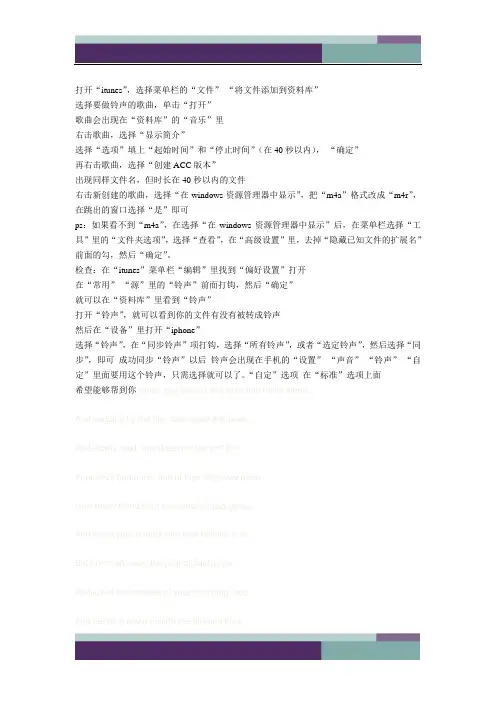
打开“itunes”,选择菜单栏的“文件”-“将文件添加到资料库”选择要做铃声的歌曲,单击“打开”歌曲会出现在“资料库”的“音乐”里右击歌曲,选择“显示简介”选择“选项”填上“起始时间”和“停止时间”(在40秒以内),-“确定”再右击歌曲,选择“创建ACC版本”出现同样文件名,但时长在40秒以内的文件右击新创建的歌曲,选择“在windows资源管理器中显示”,把“m4a”格式改成“m4r”,在跳出的窗口选择“是”即可ps:如果看不到“m4a”,在选择“在windows资源管理器中显示”后,在菜单栏选择“工具”里的“文件夹选项”,选择“查看”,在“高级设置”里,去掉“隐藏已知文件的扩展名”前面的勾,然后“确定”。
检查:在“itunes”菜单栏“编辑”里找到“偏好设置”打开在“常用”-“源”里的“铃声”前面打钩,然后“确定”就可以在“资料库”里看到“铃声”打开“铃声”,就可以看到你的文件有没有被转成铃声然后在“设备”里打开“iphone”选择“铃声”,在“同步铃声”项打钩,选择“所有铃声”,或者“选定铃声”,然后选择“同步”,即可成功同步“铃声”以后铃声会出现在手机的“设置”-“声音”-“铃声”-“自定”里面要用这个铃声,只需选择就可以了。
“自定”选项在“标准”选项上面希望能够帮到你When you are old and grey and full of sleep,And nodding by the fire, take down this book,And slowly read, and dream of the soft lookYour eyes had once, and of their shadows deep;How many loved your moments of glad grace,And loved your beauty with love false or true,But one man loved the pilgrim soul in you,And loved the sorrows of your changing face;And bending down beside the glowing bars,Murmur, a little sadly, how love fledAnd paced upon the mountains overheadAnd hid his face amid a crowd of stars.The furthest distance in the worldIs not between life and deathBut when I stand in front of youYet you don't know thatI love you.The furthest distance in the worldIs not when I stand in front of youYet you can't see my loveBut when undoubtedly knowing the love from both Yet cannot be together.The furthest distance in the worldIs not being apart while being in loveBut when I plainly cannot resist the yearningYet pretending you have never been in my heart. The furthest distance in the worldIs not struggling against the tidesFor the one who loves you.。
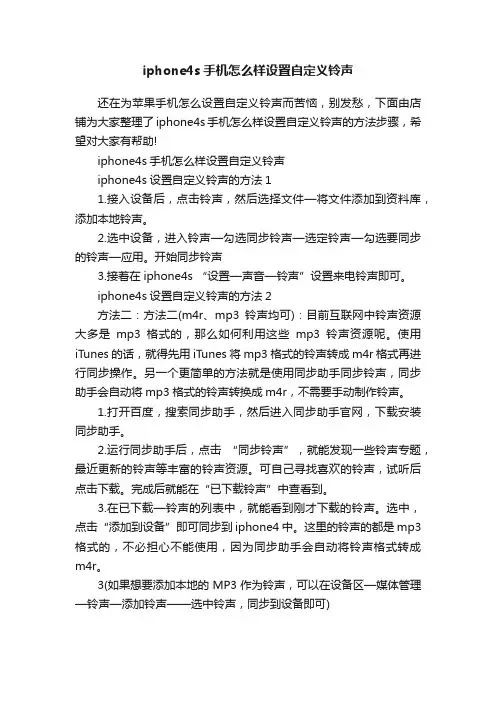
iphone4s手机怎么样设置自定义铃声
还在为苹果手机怎么设置自定义铃声而苦恼,别发愁,下面由店铺为大家整理了iphone4s手机怎么样设置自定义铃声的方法步骤,希望对大家有帮助!
iphone4s手机怎么样设置自定义铃声
iphone4s设置自定义铃声的方法1
1.接入设备后,点击铃声,然后选择文件—将文件添加到资料库,添加本地铃声。
2.选中设备,进入铃声—勾选同步铃声—选定铃声—勾选要同步的铃声—应用。
开始同步铃声
3.接着在iphone4s “设置—声音—铃声”设置来电铃声即可。
iphone4s设置自定义铃声的方法2
方法二:方法二(m4r、mp3铃声均可):目前互联网中铃声资源大多是mp3格式的,那么如何利用这些mp3铃声资源呢。
使用iTunes的话,就得先用iTunes将mp3格式的铃声转成m4r格式再进行同步操作。
另一个更简单的方法就是使用同步助手同步铃声,同步助手会自动将mp3格式的铃声转换成m4r,不需要手动制作铃声。
1.打开百度,搜索同步助手,然后进入同步助手官网,下载安装同步助手。
2.运行同步助手后,点击“同步铃声”,就能发现一些铃声专题,最近更新的铃声等丰富的铃声资源。
可自己寻找喜欢的铃声,试听后点击下载。
完成后就能在“已下载铃声”中查看到。
3.在已下载—铃声的列表中,就能看到刚才下载的铃声。
选中,点击“添加到设备”即可同步到iphone4中。
这里的铃声的都是mp3格式的,不必担心不能使用,因为同步助手会自动将铃声格式转成m4r。
3(如果想要添加本地的MP3作为铃声,可以在设备区—媒体管理—铃声—添加铃声——选中铃声,同步到设备即可)。
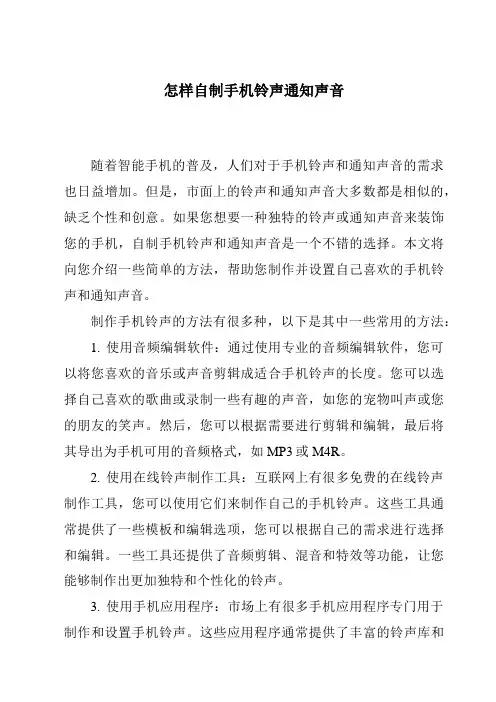
怎样自制手机铃声通知声音随着智能手机的普及,人们对于手机铃声和通知声音的需求也日益增加。
但是,市面上的铃声和通知声音大多数都是相似的,缺乏个性和创意。
如果您想要一种独特的铃声或通知声音来装饰您的手机,自制手机铃声和通知声音是一个不错的选择。
本文将向您介绍一些简单的方法,帮助您制作并设置自己喜欢的手机铃声和通知声音。
制作手机铃声的方法有很多种,以下是其中一些常用的方法:1. 使用音频编辑软件:通过使用专业的音频编辑软件,您可以将您喜欢的音乐或声音剪辑成适合手机铃声的长度。
您可以选择自己喜欢的歌曲或录制一些有趣的声音,如您的宠物叫声或您的朋友的笑声。
然后,您可以根据需要进行剪辑和编辑,最后将其导出为手机可用的音频格式,如MP3或M4R。
2. 使用在线铃声制作工具:互联网上有很多免费的在线铃声制作工具,您可以使用它们来制作自己的手机铃声。
这些工具通常提供了一些模板和编辑选项,您可以根据自己的需求进行选择和编辑。
一些工具还提供了音频剪辑、混音和特效等功能,让您能够制作出更加独特和个性化的铃声。
3. 使用手机应用程序:市场上有很多手机应用程序专门用于制作和设置手机铃声。
这些应用程序通常提供了丰富的铃声库和编辑选项,让您可以轻松地制作和设置自己的铃声。
一些应用程序还提供了社交分享功能,您可以将自己制作的铃声与朋友分享,或从其他用户那里获取灵感。
除了制作手机铃声,您还可以使用类似的方法制作手机通知声音。
以下是一些常见的通知声音制作方法:1. 使用音频编辑软件:与制作手机铃声类似,您可以使用音频编辑软件来制作适合手机通知的声音。
您可以选择一些独特的声音效果,如钟声、鸟鸣或水滴声,并进行剪辑和编辑,最后导出为适合手机的音频格式。
2. 使用手机应用程序:类似于制作手机铃声的应用程序,有一些应用程序也提供了制作和设置手机通知声音的功能。
您可以根据自己的喜好选择合适的声音效果,并进行编辑和设置。
无论您选择哪种方法,制作手机铃声和通知声音都需要注意以下几点:1. 长度适中:手机铃声和通知声音不宜过长,一般在15秒至30秒之间为宜。
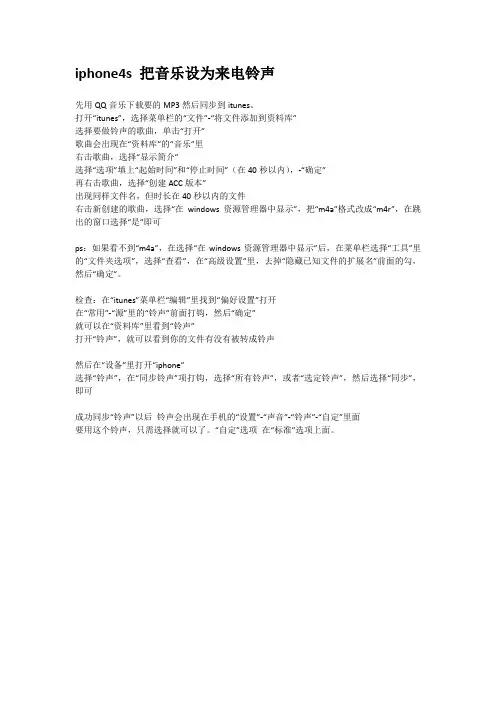
iphone4s把音乐设为来电铃声
先用QQ音乐下载要的MP3然后同步到itunes。
打开“itunes”,选择菜单栏的“文件”-“将文件添加到资料库”
选择要做铃声的歌曲,单击“打开”
歌曲会出现在“资料库”的“音乐”里
右击歌曲,选择“显示简介”
选择“选项”填上“起始时间”和“停止时间”(在40秒以内),-“确定”
再右击歌曲,选择“创建ACC版本”
出现同样文件名,但时长在40秒以内的文件
右击新创建的歌曲,选择“在windows资源管理器中显示”,把“m4a”格式改成“m4r”,在跳出的窗口选择“是”即可
ps:如果看不到“m4a”,在选择“在windows资源管理器中显示”后,在菜单栏选择“工具”里的“文件夹选项”,选择“查看”,在“高级设置”里,去掉“隐藏已知文件的扩展名”前面的勾,然后“确定”。
检查:在“itunes”菜单栏“编辑”里找到“偏好设置”打开
在“常用”-“源”里的“铃声”前面打钩,然后“确定”
就可以在“资料库”里看到“铃声”
打开“铃声”,就可以看到你的文件有没有被转成铃声
然后在“设备”里打开“iphone”
选择“铃声”,在“同步铃声”项打钩,选择“所有铃声”,或者“选定铃声”,然后选择“同步”,即可
成功同步“铃声”以后铃声会出现在手机的“设置”-“声音”-“铃声”-“自定”里面
要用这个铃声,只需选择就可以了。
“自定”选项在“标准”选项上面。
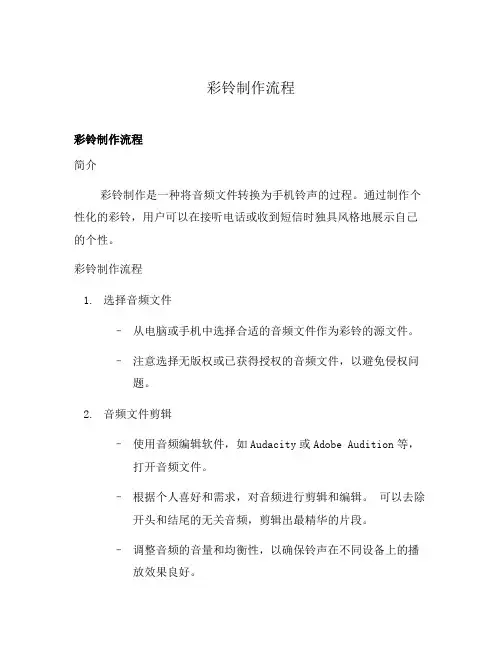
彩铃制作流程彩铃制作流程简介彩铃制作是一种将音频文件转换为手机铃声的过程。
通过制作个性化的彩铃,用户可以在接听电话或收到短信时独具风格地展示自己的个性。
彩铃制作流程1.选择音频文件–从电脑或手机中选择合适的音频文件作为彩铃的源文件。
–注意选择无版权或已获得授权的音频文件,以避免侵权问题。
2.音频文件剪辑–使用音频编辑软件,如Audacity或Adobe Audition等,打开音频文件。
–根据个人喜好和需求,对音频进行剪辑和编辑。
可以去除开头和结尾的无关音频,剪辑出最精华的片段。
–调整音频的音量和均衡性,以确保铃声在不同设备上的播放效果良好。
3.音频转码–使用专业的音频转码软件,如Format Factory或在线转码网站等,将音频文件转换为手机支持的格式,如mp3或m4r等。
–确保转码后的音频文件大小适中,以确保手机下载和使用时的流畅性。
4.上传彩铃–登录手机彩铃制作平台或与手机彩铃服务商合作的平台,点击上传彩铃按钮。
–按照平台提示,选择转码后的音频文件并提交上传。
5.彩铃设置–在上传成功后,进入彩铃设置页面。
–根据个人喜好,可以选择设定彩铃的起始时间和结束时间,以铃声的精简。
–如果平台支持,还可以选择将彩铃设定为特定联系人或特定场景的铃声。
6.下载和使用–在彩铃设置完成后,点击下载或保存彩铃按钮。
–将彩铃保存到手机的铃声文件夹中。
–在手机设置中,将彩铃设置为默认铃声或指定某个联系人的特定铃声。
注意事项•彩铃制作过程中需要注意版权问题,避免侵权行为。
•彩铃的时长应适中,一般不超过30秒为宜,以保证用户在接听电话时及时响应。
•在上传和下载彩铃过程中,注意流量消耗和下载速度,以避免超出个人套餐限制或产生额外费用。
以上便是彩铃制作的流程,通过这些简单的步骤,您可以轻松制作出符合个性的彩铃,让手机铃声展示您的独特品味。
记住要遵循相关规则和注意事项,享受彩铃带来的愉悦体验吧!彩铃制作的意义彩铃制作的意义在于为手机用户提供个性化的铃声选择。
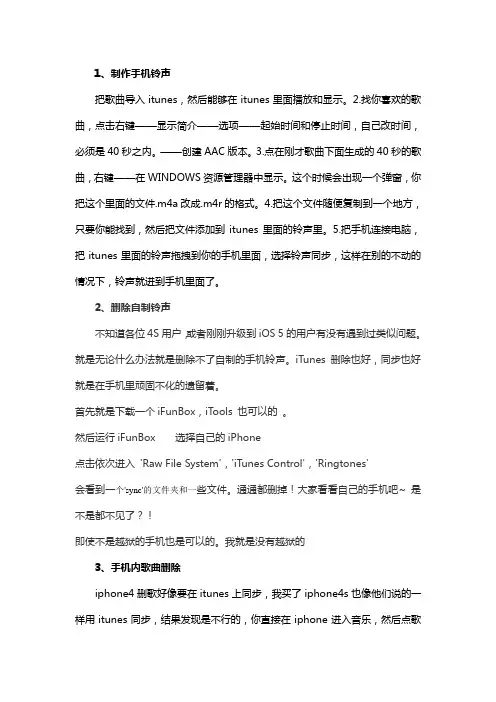
1、制作手机铃声把歌曲导入itunes,然后能够在itunes里面播放和显示。
2.找你喜欢的歌曲,点击右键——显示简介——选项——起始时间和停止时间,自己改时间,必须是40秒之内。
——创建AAC版本。
3.点在刚才歌曲下面生成的40秒的歌曲,右键——在WINDOWS资源管理器中显示。
这个时候会出现一个弹窗,你把这个里面的文件.m4a改成.m4r的格式。
4.把这个文件随便复制到一个地方,只要你能找到,然后把文件添加到itunes里面的铃声里。
5.把手机连接电脑,把itunes 里面的铃声拖拽到你的手机里面,选择铃声同步,这样在别的不动的情况下,铃声就进到手机里面了。
2、删除自制铃声不知道各位4S用户,或者刚刚升级到iOS 5的用户有没有遇到过类似问题。
就是无论什么办法就是删除不了自制的手机铃声。
iTunes 删除也好,同步也好就是在手机里顽固不化的遗留着。
首先就是下载一个iFunBox,iTools也可以的。
然后运行iFunBox 选择自己的iPhone点击依次进入'Raw File System','iTunes Control','Ringtones'会看到一个'sync'的文件夹和一些文件。
通通都删掉!大家看看自己的手机吧~ 是不是都不见了?!即使不是越狱的手机也是可以的。
我就是没有越狱的3、手机内歌曲删除iphone4删歌好像要在itunes上同步,我买了iphone4s也像他们说的一样用itunes同步,结果发现是不行的,你直接在iphone进入音乐,然后点歌曲,就会出现你手机上所有的歌,直接在你不喜欢的歌曲的歌名上轻轻从右到左滑动一下,他就会出现红色删除按钮,删除就可以了4、编写短信小窍门编写短信的时候,如果想把写的内容全删掉,只需晃动你的iphone几下,会弹出个窗口,选择“撤销键入”就可把内容全删掉了,不用按着删除键半天了。
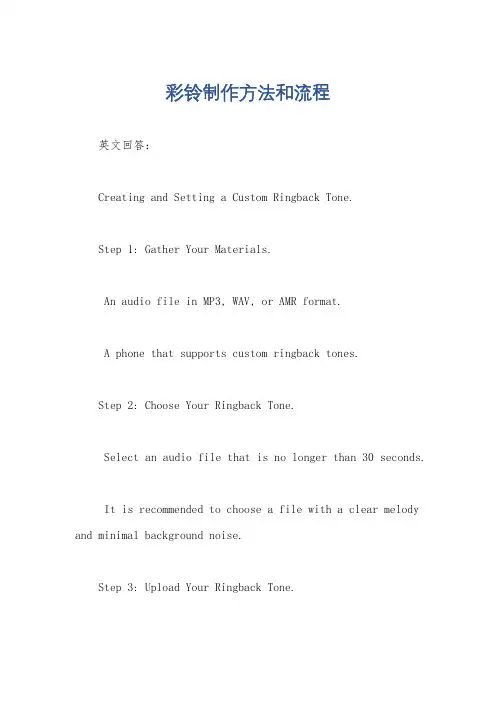
彩铃制作方法和流程英文回答:Creating and Setting a Custom Ringback Tone.Step 1: Gather Your Materials.An audio file in MP3, WAV, or AMR format.A phone that supports custom ringback tones.Step 2: Choose Your Ringback Tone.Select an audio file that is no longer than 30 seconds.It is recommended to choose a file with a clear melody and minimal background noise.Step 3: Upload Your Ringback Tone.Open the phone's settings menu.Go to the "Sounds" or "Ringtones" section.Look for the option to "Set Custom Ringback Tone."Follow the on-screen instructions to upload your chosen audio file.Step 4: Activate Your Ringback Tone.Once your ringback tone has been uploaded, you need to activate it.Go back to the "Sounds" or "Ringtones" section in the settings menu.Find the "Ringback Tone" option and select your custom ringback tone.Step 5: Verify Your Ringback Tone.Make a test call to your phone.If your custom ringback tone is playing instead of the default ringtone, you have successfully set it.Tips:Some phone carriers may charge a fee for custom ringback tones.The file size of your ringback tone may be limited depending on your phone's capabilities.If you encounter any problems setting your custom ringback tone, consult your phone's user manual or contact your phone carrier for assistance.中文回答:彩铃制作和设置流程。

iPhone5S 怎么换铃声 iPhone5S/5C 铃声设置图文教程。
由于 iPhone5S 铃声管理需要借助 iTunes 软件才能完成,因此 iPhone5S 更换铃声与 设置铃声对于小白用户来说,还是有一定的难度的,以下笔者将为大家深入介绍 iPhone5S 铃声设置与更换教程,主要会涉及到自带的铃声更换、制作与导入铃声等步骤,详情如下。
iPhone5S 怎么换铃声 iPhone5S/5C 铃声设置图文教程 一、iPhone5S 自带铃声更换方法 iPhone5S 手机内部自带了一些好听的铃声,如果您不想折腾,那么在自带的铃声里去 选择自己喜欢的,会显得非常简单方便。
因此这里首先为大家介绍下如何更换 iPhone5S 自 带铃声。
1、自带的 iPhone5S 铃声更换方法非常简单,方法是首先进入 iPhone5S 设置,然后找 到“声音”,如下图所示:iPhone5S 设置 2、进入 iPhone5S 声音选项设置后,我们可以选择电话、短信、右邮件、日历等铃声 进行设置,对应选择后,就可以在里边找到一些自带的铃声,我们可以选择自己喜欢的更换 即可,方法非常简单,设置方法基本安卓手机没有区别。
二、将自己喜欢的音乐设置 iPhone5S 铃声方法 准备好自己喜欢的 iPhone5S 铃声 由于 iPhone5S 仅支持 m4r 格式的铃声音乐格式,因此如果我们需要将自己下载的音乐 作为铃声的话,有两种选择: 1、一种是专门进入一些 iPhone5S 铃声下载网站,下载自己喜欢的 m4r 格式的铃声即 可,这种方法比较值得推荐,大家可以进入比如“酷音铃声”或者“淘精选铃声”等应用里下载 喜欢的 m4r 格式的铃声。
iPhone5S 铃声 2、另外一种是,如果 iPhone 铃声网站找不到自己喜欢的铃声的话,我们就需要借助 iTunes 软件,将我们下载的一些 MP3 格式音乐,通过剪辑转换成我们所需的 M4r 格式 iPhone5S 铃声,这里就是我们所说的,制作 iPhone5S 铃声了。
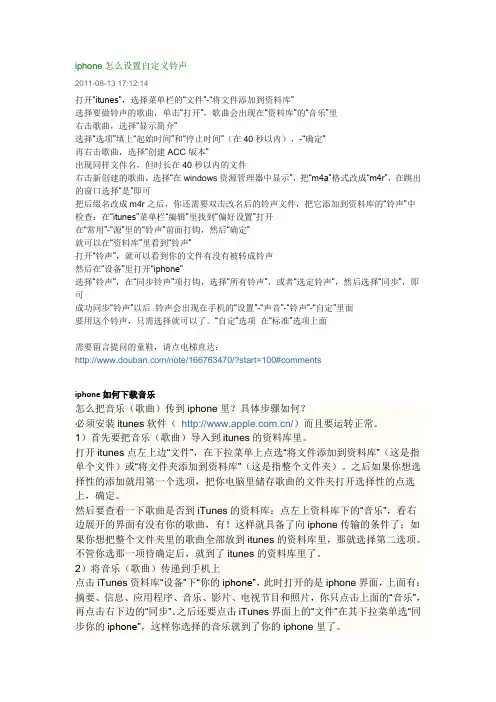
iphone怎么设置自定义铃声2011-08-13 17:12:14打开“itunes”,选择菜单栏的“文件”-“将文件添加到资料库”选择要做铃声的歌曲,单击“打开”,歌曲会出现在“资料库”的“音乐”里右击歌曲,选择“显示简介”选择“选项”填上“起始时间”和“停止时间”(在40秒以内),-“确定”再右击歌曲,选择“创建ACC版本”出现同样文件名,但时长在40秒以内的文件右击新创建的歌曲,选择“在windows资源管理器中显示”,把“m4a”格式改成“m4r”,在跳出的窗口选择“是”即可把后缀名改成m4r之后,你还需要双击改名后的铃声文件,把它添加到资料库的“铃声”中检查:在“itunes”菜单栏“编辑”里找到“偏好设置”打开在“常用”-“源”里的“铃声”前面打钩,然后“确定”就可以在“资料库”里看到“铃声”打开“铃声”,就可以看到你的文件有没有被转成铃声然后在“设备”里打开“iphone”选择“铃声”,在“同步铃声”项打钩,选择“所有铃声”,或者“选定铃声”,然后选择“同步”,即可成功同步“铃声”以后铃声会出现在手机的“设置”-“声音”-“铃声”-“自定”里面要用这个铃声,只需选择就可以了。
“自定”选项在“标准”选项上面需要留言提问的童鞋,请点电梯直达:/note/166763470/?start=100#commentsiphone如何下载音乐怎么把音乐(歌曲)传到iphone里?具体步骤如何?必须安装itunes软件(/)而且要运转正常。
1)首先要把音乐(歌曲)导入到itunes的资料库里。
打开itunes点左上边“文件”,在下拉菜单上点选“将文件添加到资料库”(这是指单个文件)或“将文件夹添加到资料库”(这是指整个文件夹)。
之后如果你想选择性的添加就用第一个选项,把你电脑里储存歌曲的文件夹打开选择性的点选上,确定。
然后要查看一下歌曲是否到iTunes的资料库:点左上资料库下的“音乐”,看右边展开的界面有没有你的歌曲,有!这样就具备了向iphone传输的条件了;如果你想把整个文件夹里的歌曲全部放到itunes的资料库里,那就选择第二选项。

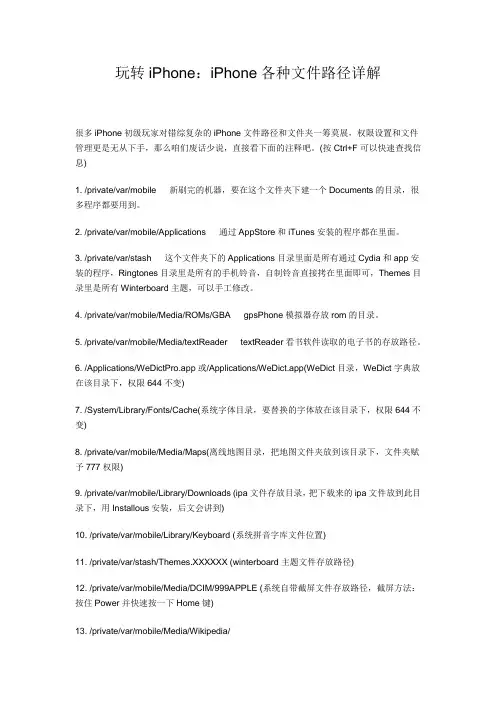
玩转iPhone:iPhone各种文件路径详解很多iPhone初级玩家对错综复杂的iPhone文件路径和文件夹一筹莫展,权限设置和文件管理更是无从下手,那么咱们废话少说,直接看下面的注释吧。
(按Ctrl+F可以快速查找信息)1. /private/var/mobile 新刷完的机器,要在这个文件夹下建一个Documents的目录,很多程序都要用到。
2. /private/var/mobile/Applications 通过AppStore和iTunes安装的程序都在里面。
3. /private/var/stash 这个文件夹下的Applications目录里面是所有通过Cydia和app安装的程序,Ringtones目录里是所有的手机铃音,自制铃音直接拷在里面即可,Themes目录里是所有Winterboard主题,可以手工修改。
4. /private/var/mobile/Media/ROMs/GBA gpsPhone模拟器存放rom的目录。
5. /private/var/mobile/Media/textReader textReader看书软件读取的电子书的存放路径。
6. /Applications/WeDictPro.app或/Applications/WeDict.app(WeDict目录,WeDict字典放在该目录下,权限644不变)7. /System/Library/Fonts/Cache(系统字体目录,要替换的字体放在该目录下,权限644不变)8. /private/var/mobile/Media/Maps(离线地图目录,把地图文件夹放到该目录下,文件夹赋予777权限)9. /private/var/mobile/Library/Downloads (ipa文件存放目录,把下载来的ipa文件放到此目录下,用Installous安装,后文会讲到)10. /private/var/mobile/Library/Keyboard (系统拼音字库文件位置)11. /private/var/stash/Themes.XXXXXX (winterboard主题文件存放路径)12. /private/var/mobile/Media/DCIM/999APPLE (系统自带截屏文件存放路径,截屏方法:按住Power并快速按一下Home键)13. /private/var/mobile/Media/Wikipedia/14. /System/Library/Frameworks/UIKit.framework和/System/Library/PrivateFrameworks/AppSupport.framework(这两个都是电话号码显示规则文件存放路径,有关完美显示电话号码和短信号码iPhone系统常用文件夹位置1、【/Applications】常用软件的安装目录2. 【/private /var/ mobile/Media /iphone video Recorder】录像文件存放目录3、【/private /var/ mobile/Media /DCIM】相机拍摄的照片文件存放目录4、【/private/var/ mobile /Media/iTunes_Control/Music】iTunes上传的多媒体文件(例如MP3、MP4等)存放目录,文件没有被修改,但是文件名字被修改了,直接下载到电脑即可读取。
自己制作文字铃声教程
自制文字铃声教程
在当今数字化的世界中,我们可以通过手机轻松地定制自己喜欢的铃声。
如果你想要一个独特的铃声,为什么不尝试制作一个文字铃声呢?本文将介绍如何使用简单的工具和步骤来制作文字铃声。
步骤一:选择铃声文本
你需要选择一段你想要用作铃声的文本。
可以是你喜欢的歌词、名言警句、或者是你自己写的一段话。
确保文本简洁明了,易于理解。
步骤二:转换为铃声格式
将你选择的文本转换为铃声格式。
有许多在线工具可以帮助你完成这项任务。
你可以搜索“文字转铃声”或“MIDI 铃声器”,然后选择一个你喜欢的工具。
在这些工具中,你可以你的文本,选择铃声的节奏和音调,然后一个 MIDI 文件。
步骤三:导入 MIDI 文件到音乐编辑软件
如果你没有 MIDI 文件,也可以使用音乐编辑软件来创建。
打开你的音乐编辑软件,然后导入你选择的文本。
你可以使用软件中的音符工具将文本转换为音符,并调整音符的长度和音高等参数,以达到你想要的铃声效果。
步骤四:导出铃声文件
完成铃声的编辑后,将其导出为铃声文件。
常见的铃声文件格式包括 M4R(适用于iPhone)和 MP3。
确保选择适合你的手机型号的格式,并将铃声文件保存到你的电脑上。
步骤五:将铃声文件传输到手机
将铃声文件传输到你的手机。
如果你使用的是 iPhone,你可以通过 iTunes 将文件同步到手机上。
如果你使用的是 Android 手机,你可以将文件复制到手机的铃声文件夹中,然后在设置中选择该铃声作为你的默认铃声。
在iPhone中换个自定义铃声的11个步骤苹果一直以来过度封闭的生态系统策略是否真的已经到了需要变革的时候了呢?据悉,如今用户如果想要更换iPhone手机铃声主要有这么几个方法。
第一是通过手机内置的iTunes商店找到理想的铃声,但通常来说你很难在这一平台找到理想的铃声,且每段铃声的售价也高达1.29美元。
如果你使用的是一部Android手机,那么你完全可以通过谷歌搜索的方式找到自己理想的铃声,然后将其拖到Android文件系统中,并在系统设置内将其设置为铃声。
但我们都知道iOS设备并没有对外开放文件夹的接入权限,因此这一方法并不适用。
在iPhone中换个自定义铃声的步骤是怎么样的呢?先得将iPhone连接至电脑,并打开官方应用iTunes。
不过,这一操作方式恐怕不会得到太多用户的认可,至少在如今的2016年不会,其具体操作步骤是:2.点击选择界面左侧的“音乐”,然后打开左上角的“文件”选择“将文件添加到资料库”。
3.选择你要添加的mp3格式音乐。
4.添加完成后,该文件会显示在“音乐”界面中。
5,右击该音乐文件,选择“显示简介”。
5.在弹出窗口中选择“选项”,根据自己的喜好,在选项栏中设定开始时间和结束时间,再点击“确定”(iPhone的来电铃声时长限制为40秒,短信铃声时长限制为25秒,且iOS5及以上的系统才支持m4r格式的短信铃声)。
6.重新回到刚才的音乐界面后,右键点击该音乐文件选择“创建AAC”版本。
7.右键点击新生成的音乐名称,并选择“在Windows资源管理器中显示”。
8.将这个音乐文件的文件名的后缀改为“m4r”,这是苹果针对铃声的特定文件格式。
9.复制改名后的文件,然后点击iTunes左上角的“铃声”,打开“铃声”页面(如果没有这一“铃声”选项的话还需要进行添加,具体来说就是进入iTunes界面的“编辑”,选择“偏好设置”——“常规”——在“源”区域将“铃声”勾选上)。
10.在铃声列表中将刚才复制的音乐文件拖曳到到“铃声”库中。
苹果手机怎么自定义闹钟音乐
1、在当前的iOS8系统里,与以前的iOS7系统一样,都有一个控制中心,用于控制一些日常功能的打开或关闭。
从屏幕向上滑动,即可呼出控制中心,点击“时钟”图标。
2、接下来在底部可以看到闹钟选项,点击进入。
3、在这里可以创建新的闹钟,点击右上角的 + 按钮即可开始。
这里以创建好的闹钟为例,点击“编辑”按钮继续。
4、接着请选择想要设置新铃声的闹钟。
5、随后在闹钟的详细设置界面里,请点击“铃声”一栏。
6、可以用歌曲来作为闹钟的铃声,点击“选取歌曲”一栏。
7、当然要以iPhone上的歌曲来作为闹钟铃声的话,必须得在手机的音乐应用里有歌曲才可以,否则的话,这里就只是一版空白,没有可选。
8、当然也可以选择手机上的电话铃声来作为闹钟的铃声。
第 1 页共1 页。
苹果手机怎么导入铃声
苹果手机导入铃声的方法如下:
1. 将你想要导入的铃声文件转换为.m4r格式。
你可以使用各种音频转换工具来完成这项任务。
2. 将.m4r格式的铃声文件拖放到iTunes应用中的”音乐“标签下。
3. 连接你的iPhone到电脑上,并在iTunes中选择你的设备。
4. 在设备概览页面中,选择”音乐“选项卡。
5. 确保”同步音乐“选项被选中,并选择要同步的音乐源,例如整个音乐库或者选定的播放列表。
6. 选择“应用”选项卡,并向下滚动至“文件共享”部分。
在左边的列表中选中“音乐”。
7. 在右边的列表中,你将看到刚才拖放到iTunes中的铃声文件。
选中该文件,并点击右侧的“保存到”按钮。
8. 选择保存铃声的位置,然后点击“保存”。
9. 断开你的iPhone,然后在手机设置中选择“声音和触觉”。
10. 在“铃声”部分中,你会看到刚才导入的铃声。
选中你想要设置为铃声的铃声即可完成设置。
请注意,这些步骤可能会因为不同的设备型号或者软件版本而有所不同。
如何将m4r铃声导入iPhone(已越狱与未越狱)已越狱用户方法注意:此方法仅对手机已经越狱的用户,支持超过40秒的铃声,多长都可以!没越狱请看下面第二种方法。
请注意:ifunbox需要先安装官方itunes才可以使用。
1、下载iPhone专业文件管理器工具,i-FunBox2、将iPhone连接电脑,打开i-funbox,系统会自动连接。
3、将你在本站下载的铃声拉到左边的“手机铃声”里面即可,然后进入手机设置-声音-铃声就在里面了。
如图:未越狱用户方法注意:没越狱的手机,只能支持40秒以下的铃声,超过的都不会显示!用iTunes 同步进去。
1、将你的手机和电脑连接,然后打开itunes。
2、点击itunes左边的铃声,如果没有这一项,请在顶部“编辑”--“偏好设置”--勾选“铃声”--然后确定就有!3、进入铃声后,把你下载的m4r铃声,直接拉到左边的区域,如下图;如果你要制作铃声:第一步:iTunes进入音乐列表,找到你想做铃声的歌曲,双击它进行播放,可以看到iTunes上部显示着播放的时间,把要作为铃声的高潮部分的时间记录下来,比如1:05--1:35,iTunes限制制作的iPhone铃声不能超过40秒哦。
第二步:右键点击要做铃声的歌曲名称,进入“显示简介”,在最上方的标签菜单栏进入“选项”,分别输入起始时间和停止时间,然后确定。
第三步:回到iTunes音乐列表界面,再次右键点击该歌曲,在菜单中选择“创建AAC版本”,之后会看到歌曲列表里多了同样名称的一个音频文件,只是播放时间比原来的文件短很多。
这个就是我们要的铃声文件母本。
右键点击该文件,选择菜单中的“在windows资源管理器中显示”,在弹出的窗口里把这个文件后缀名从“m4a”直接更改为“m4r”,然后双击这个文件,就可以看到iTunes的铃声文件列表里多了一个文件。
最后一步:将iPhone与iTunes同步,在铃声里面选择所有铃声或者单独选择要同步的铃声,再点右下角的“同步”,搞定。
GarageBand使用指南GarageBand使用指南简介:GarageBand是一款由苹果公司开发的专业音乐制作软件。
它可以让用户轻松地创作、录制和细调音乐,无论是初学者还是专业音乐制作人都可以使用它。
本文档将详细介绍GarageBand的各个功能和操作方法,帮助您更好地使用这款软件。
目录:1.安装和启动GarageBand1.1 系统要求1.2 软件和安装1.3 启动GarageBand2.导航和界面概览2.1 导航栏2.2 项目视图2.3 控制面板2.4 音频和MIDI设置3.创建新的项目3.1 选择项目类型3.2 设置项目参数3.3 添加音轨和乐器3.4 导入现有音频4.录制和编辑音乐4.1 音频录制4.1.1 使用内置麦克风录制4.1.2 连接外部音频设备4.2 MIDI录制4.2.1 使用GarageBand自带的乐器 4.2.2 连接MIDI键盘4.3 编辑音轨4.3.1 裁剪和拆分音频4.3.2 调整音量和音色4.3.3 添加效果和插件5.使用音效和循环5.1 音效库概述5.2 添加音效和循环5.3 调整音效参数5.4 创建和编辑自定义循环6.混音和效果处理6.1 添加和调整插件效果6.2 设置混音参数6.3 制作和调整节奏7.导出和分享音乐7.1 导出音频文件7.2 分享至iTunes和云端存储 7.3 至音乐平台附件:本文档涉及的附件包括:- GarageBand软件安装包- 示例音频文件和乐器库- 外部音频设备连接指南法律名词及注释:1.版权:指音乐、文字或其他创作作品的法律保护权,保护作品的原创者享有独占的制作、复制和发行权利。
2.音频接口:一种用于将音频信号传输到计算机的硬件设备,常用于连接麦克风、乐器等音频源。
3.MIDI:MIDI(Musical Instrument Digital Interface)即音乐乐器数字接口,是一种音乐控制协议,用于控制和传输音乐设备之间的信息。
iPhone铃声制作软件ringtones使用教程
Iphone 用itunes 制作、添加、同步铃声
Ⅰ、打开左边资料库中的“音乐”,选中需要制作铃声的歌曲,点击右键,选择“显示简介”
Ⅱ、选择“选项”,选取需要的歌曲部分作为铃声,文件最长40秒,选择“确定”
Ⅲ、再次选中歌曲,点击鼠标右键,选择“创建ACC版本”
Ⅳ、转换完成后,音乐资料库中会出现该首歌曲的另一个文件,长度为40秒。
可以在“显示简介”的摘要中看到该文件格式为AAC格式。
Ⅴ、选中该首歌曲的AAC文件,点击鼠标右键,选择“在windows 资源管理器中显示”。
Ⅵ、在弹出的对话框中会看到该首歌曲后缀名为m4a的文件。
Ⅶ、若此时看不到歌曲的后缀名,退回到电脑主屏幕,打开“我
的电脑”,在左上角的“工具”选项中,选择“文件夹选项”
教程五如何用iTunes来制作iPhone手机铃声
我们来说说如何使用iTunes来制作iPhone手机铃声,我们的都
知道iTunes提供ringtones的下载服务,但是那是需要付费的,那
么如何将现有的歌曲转成M4r,并能够通过iTunes同步到iPhone里呢。
请看下面的具体步骤:
首先,打开iTunes软件,找到iTunes >偏好设置,勾选铃声项,让铃声的标志显示在左侧栏,如图:
然后点选上图下方的导入设置,将”导入时使用”改为ACC编码,
确定后返回。
(如图)
然后我们返回到iTunes歌曲库这个界面,选择一首歌曲来作为铃声,这里我选择了谢安琪的喜帖街,右键点击歌曲,显示简介(如下图):
打开选项界面
修改起始时间和停止时间(喜帖街的高潮在1:18到1:56)注:为了顺利导入,请将铃声长度控制在40秒以下。
再点击这首歌右键----创建ACC版本。
正在创建当中:
完成后,歌曲下方会多了一个ACC版本的同名歌曲:
右键歌曲,选择“在windows资源管理器中显示”,就可以看到此文件,此时,请将文件的后缀名由m4a改成m4r即可,如图:
(M4r格式为改好的状态,图标显示为ring)
下一步,为了方便,可以将改好后缀名的文件复制到桌面上(不复制也可以,只是添加时寻找路径非常麻烦,不信你自己看看上面那个路径,比火车还长)。
复制好后,就可以点选itunes左侧的铃声栏,按照将文件导入资料库的步骤将铃声导入到资料库,然后连上机子同步即可。
同步完成后,你就可以在声音当中找到刚才同步进去的铃声了。
是不是很神奇呢?可能用惯铃声的我们已经见惯不怪了。
估计非洲的国际友人看到可以用铃声会比较雀跃。
注:为了顺利导入,请将铃声长度控制在40秒以下。
如何制作iphone铃声?(图文教程)
iPhone的铃声文件是"m4r"格式的,这个格式就是AAC的格式,只是扩展名不同罢了,所以说,你可以先把声转换成AAC格式的才行,我们目前常用的铃声一般是MP3或者是wav格式的,转换成AAC是绝对没有问题的。
也很简单,因为iTunes就自带这种功能。
我们来说说如何使用iTunes来制作iPhone手机铃声,我们的都知道iTunes提供ringtones的下载服务,但付费的,那么如何将现有的歌曲转成M4r,并能够通过iTunes同步到iPhone里呢。
下面让我们具体操作步骤:
1、首先打开iTunes软件,找到偏好设置,勾选铃声项,让铃声的标志显示在左侧栏,选择铃声添加到资
2、右击刚才的歌曲,选择“显示简介”,选择“选项”填上“起始时间”和“停止时间”(在40秒以内,因超过这个时间),然后选择“确定”,这一步是制作铃声,制作好的就略过这步,直接开始转换了。
3、再右击歌曲,选择“创建ACC版本”。
4、右击新创建的歌曲,选择“在windows资源管理器中显示”,把“m4a”格式改成“m4r”,在跳出的窗口这样铃声就做好了。
5、然后在“设备”里打开“iphone”,选择“铃声”,在“同步铃声”项打钩,选择“所有铃声”,或者“然后选择主界面“同步”你自己制作的铃声就已经同步到你的iPhone中了。
成功同步“铃声”以后铃声会出现在手机的“设置”-“声音”-“铃声”-“自定”里面要用这个铃声,只
以了。
推荐在上传铃声的时候最好更改一下,铃声的文件名,推荐使用英文,这样不容易出现乱码,因为i铃声的时候,可能产生一些兼容性问题,导致中文铃声现实不正常,但是并不影响使用。
内容仅供参考。